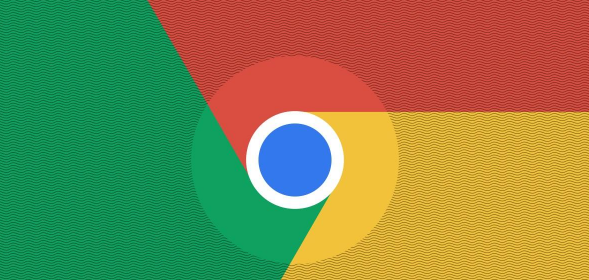详情介绍
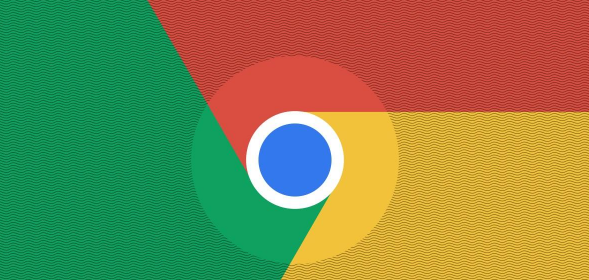
谷歌浏览器优化网络连接,减少页面延迟的实用指南
在浏览网页时,页面延迟往往会影响我们的体验。而通过优化谷歌浏览器的网络连接设置,能够有效减少页面加载时间,让浏览更加流畅。下面就为大家详细介绍具体的操作步骤。
一、启用网络预测服务
网络预测服务是谷歌浏览器的一项功能,它可以根据以往的网络请求情况,预先加载可能会被访问的资源,从而加快页面加载速度。开启方法如下:
1. 打开谷歌浏览器,在地址栏中输入“chrome://flags”,然后按下回车键,进入实验性功能设置页面。
2. 在搜索框中输入“Network Predictions”,找到相关选项。
3. 将其设置为“Enabled”,然后点击右下角的“Relaunch”按钮,重启浏览器使设置生效。
二、调整缓存和 Cookie 设置
合理设置缓存和 Cookie 可以减少数据的重复下载,进而降低页面延迟。
1. 同样在浏览器地址栏输入“chrome://settings”,进入设置页面,点击左侧菜单中的“隐私和安全”选项。
2. 在“隐私和安全”页面中,找到“清除浏览数据”部分,点击“高级”按钮,可自行选择清除缓存、Cookie 等数据的时间范围,定期清理可以释放磁盘空间,同时避免因缓存过多导致的加载缓慢问题。但注意不要过于频繁地清理,以免影响一些网站的登录状态和个性化设置。
3. 对于 Cookie 设置,可根据个人需求选择“允许所有网站保存和读取 Cookie 数据”(适合大多数情况),或者“阻止第三方 Cookie”(可增强隐私保护,但可能导致部分网站功能受限)。
三、优化网络代理设置
如果处于特定的网络环境下,如公司网络或校园网,正确配置网络代理可以提高网络访问速度。
1. 在浏览器设置页面(chrome://settings)中,点击“系统”选项。
2. 在“系统”页面中找到“打开计算机的代理设置”链接,点击进入系统的网络代理设置界面。
3. 根据网络管理员提供的代理服务器地址和端口号,填写相应的信息。如果不确定如何设置,可咨询网络管理员获取准确的配置参数。设置完成后,保存并关闭窗口,浏览器将自动应用新的代理设置。
通过以上对谷歌浏览器网络连接相关的优化操作,包括启用网络预测服务、合理调整缓存和 Cookie 设置以及优化网络代理设置,能够在很大程度上减少页面延迟,提升网页浏览的效率和体验。大家可以根据自己的实际网络环境和使用需求,灵活运用这些方法,让谷歌浏览器更好地为自己服务。
希望这篇文章能够帮助到大家,如果你还有其他关于浏览器优化的问题或建议,欢迎随时留言交流。